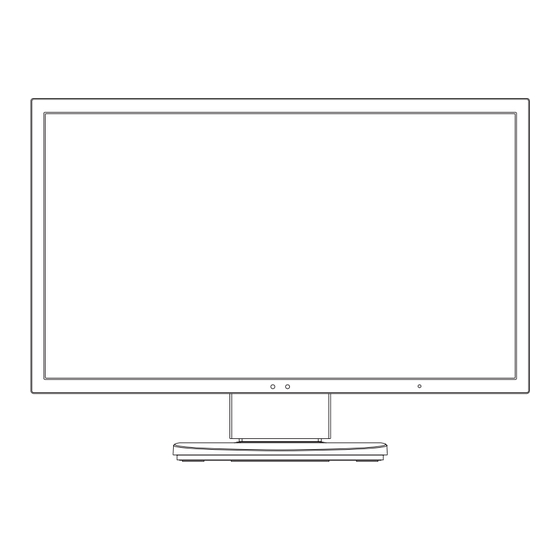Sommaire des Matières pour NEC MultiSync EA244WMi
- Page 1 Moniteur de bureau MultiSync EA244WMi MultiSync EA273WMi Manuel de l’utilisateur Le nom de votre modèle est indiqué à l’arrière du moniteur.
-
Page 2: Table Des Matières
Sommaire Avertissement, Attention .......................Français-1 Informations sur l’enregistrement ....................Français-2 Conseils d’utilisation ........................Français-3 Consignes de sécurité et d’entretien ..................Français-3 Ergonomie ..........................Français-4 Nettoyage de l’écran à cristaux liquides (LCD) ..............Français-4 Nettoyage du boîtier ......................Français-4 Sommaire .............................Français-5 Démarrage rapide ........................Français-6 Commandes ..........................Français-11 Spécifi cations - EA244WMi ......................Français-17 Spécifi... - Page 3 Windows est une marque déposée de Microsoft Corporation. NEC est une marque déposée de NEC Corporation. ErgoDesign est une marque déposée de NEC Display Solutions, Ltd. en Autriche, au Benelux, au Danemark, en France, en Allemagne, en Italie, en Norvège, en Espagne, en Suède et au Royaume-Uni.
-
Page 4: Informations Sur L'enregistrement
(1) Cet appareil ne peut pas provoquer d’interférence nuisible, et (2) cet appareil doit accepter toute interférence reçue y compris du type pouvant créer un fonctionnement indésirable. Partie responsable pour les Etats-Unis : NEC Display Solutions of America, Inc. Adresse :... -
Page 5: Conseils D'utilisation
être mis hors tension pendant une heure pour effacer l’image. REMARQUE : Comme pour tous les équipements d’affi chage personnels, NEC DISPLAY SOLUTIONS recommande d’utiliser à intervalles réguliers un économiseur d’écran animé chaque fois que l’écran est en veille, ou d’éteindre le moniteur lorsqu’il n’est pas utilisé. -
Page 6: Ergonomie
UNE POSITION ET UN RÉGLAGE CORRECTS DU MONITEUR PEUVENT RÉDUIRE LA FATIGUE DES YEUX, DES ÉPAULES ET DE LA NUQUE. APPLIQUEZ CE QUI SUIT POUR POSITIONNER LE MONITEUR : • Pour une performance optimale, laissez le moniteur chauffer pendant 20 minutes. •... -
Page 7: Sommaire
Sommaire La boîte* de votre nouveau moniteur NEC doit contenir les éléments suivants : • Moniteur MultiSync avec support ajustable en inclinaison/pivotement/rotation/hauteur • Cordon d’alimentation* • Câble de signal vidéo (Câble DisplayPort) • Câble USB • Câble ControlSync (micro prise stéréo ø 2,5) •... -
Page 8: Démarrage Rapide
Démarrage rapide Pour connecter le moniteur LCD à votre système, suivez ces instructions : REMARQUE : lisez les « Conseils d’utilisation » (page 3) avant l’installation. Les accessoires inclus dépendent de l’endroit où le moniteur LCD est expédié. 1. Éteignez votre ordinateur. 2. - Page 9 5. Pour que les câbles restent bien organisés, disposez-les dans le cache-câbles intégré au support. Placez les câbles dans les crochets fermement et à une distance égale (Figure C.2 et Figure C.3). REMARQUE : vous ne pouvez pas retirer le cache-câble. 6.
- Page 10 Élévation et abaissement de l’écran du moniteur Le moniteur peut être levé ou abaissé en mode portrait ou paysage. Pour élever ou abaisser l’écran, placez une main de chaque côté du moniteur et élevez ou abaissez ce dernier à la hauteur qui vous convient (Figure RL.1).
- Page 11 Installation du bras fl exible Ce moniteur LCD est conçu pour être utilisé avec un bras fl exible. Pour préparer le moniteur en vue d’un autre montage : • Suivez les instructions du fabricant pour le montage de l’écran. • Pour répondre aux exigences de sécurité, le support de montage doit pouvoir soutenir le poids du moniteur et être certifi...
- Page 12 Montage du bras fl exible Ce moniteur LCD est conçu pour être utilisé avec un bras fl exible. 1. Suivez les instructions de la partie Comment retirer le support du moniteur pour retirer le support. 2. Utilisez les 4 vis retirées du support, ou celles mentionnées, pour fi xer le bras au moniteur (Figure F.1). Attention : Utilisez UNIQUEMENT les 4 vis retirées du support ou celles mentionnées (Figure F.1) pour éviter d’endommager ce dernier, ou le moniteur.
-
Page 13: Commandes
Commandes Les touches de commande OSD (On-screen Display - Affi chage à l’écran) sur la face avant du moniteur fonctionnent comme suit : Pour accéder au menu OSD, appuyez sur l’une des touches de commande. Pour changer l’entrée du signal, appuyez sur la touche SELECT. REMARQUE : Quittez le menu OSD pour changer l’entrée du signal. - Page 14 LUMINOSITÉ AUTO. ARRÊT : Aucune fonction. 1 (LUMIÈRE AMBIANTE) : Ajuste automatiquement la luminosité sur le paramètre optimal en détectant le niveau de luminosité de l’environnement* *1 : Pour des informations à propos de la « Luminosité auto », veuillez vous reporter à la page 22. 2 (CONTENU BLANC) : Ajuste automatiquement la luminosité...
- Page 15 DV MODE Le Mode Visuel Dynamique vous permet de sélectionner un des paramètres suivants : STANDARD : Paramètre par défaut. TEXTE : Paramètre qui rend les lettres et lignes nettes ; adapté au traitement Word et aux feuilles de calcul de base. FILM : Paramètre qui amplifi...
- Page 16 Couleur Système de contrôle des couleurs : Les préréglages des couleurs vous permettent de régler les couleurs à votre guise (les préréglages sRVB et NATIVE sont des standards et ne peuvent être modifi és). 1, 2, 3, 5 : augmente ou diminue le niveau des couleurs rouge, vert ou bleu, suivant celui qui a été sélectionné. Le changement de couleur apparaît à...
- Page 17 LUMINOSITE DEL Vous pouvez régler la luminosité du voyant bleu. DDC/CI Cette fonction permet de mettre la fonction DDC/CI en MARCHE ou ARRÊT. PRÉRÉGLAGE USINE En choisissant PRÉRÉGLAGE USINE, vous pouvez rétablir les réglages d’usine pour tous les paramètres des commandes OSD.
- Page 18 Informations ÉCO ÉCONOMIE DE CARBONE : Affi che les économies de carbone estimées en kg. UTILISAT. DE CARBONE : Affi che les informations sur les utilisations estimées de carbone en kg. Il s’agit de l’estimation arithmétique et non de la valeur de mesure réelle. ÉCONOMIE DE COÛT : Affi...
-
Page 19: Spécifi Cations - Ea244Wmi
à 60 Hz 1440 x 900* à 60 Hz 1600 x 1200* à 60 Hz Résolution recommandée par NEC DISPLAY 1680 x 1050* à 60 Hz SOLUTIONS pour des performances d’affi chage 1920 x 1200 à 60 Hz..........optimales. Zone d’affi chage active Paysage : Horiz. -
Page 20: Spécifi Cations - Ea273Wmi
60 Hz à 75 Hz 1400 x 1050* de 60 Hz à 75 Hz 1440 x 900* à 60 Hz 1920 x 1080 à 60 Hz..........Recommandations de NEC DISPLAY SOLUTIONS Zone d’affi chage active Paysage : Horiz. : 597,8 mm Vert. : 336,3 mm Portrait : Horiz. -
Page 21: Caractéristiques
Remarque : Les contenus carbone de production et de fonctionnement sont calculés avec un algorithme unique développé exclusivement par NEC pour ses moniteurs. Ceux-ci étaient corrects au moment de l’impression. NEC se réserve le droit de publier une mise à jour des contenus carbone. -
Page 22: Résolution Des Problèmes
être mis hors tension pendant une heure pour effacer l’image. REMARQUE : Comme pour tous les équipements d’affi chage personnels, NEC DISPLAY SOLUTIONS recommande d’utiliser à intervalles réguliers un économiseur d’écran animé chaque fois que l’écran est en veille, ou d’éteindre le moniteur lorsqu’il n’est pas utilisé. - Page 23 Pas de vidéo • Si aucune vidéo n’apparaît à l’écran, activez et désactivez la touche d’alimentation. • Assurez-vous que l’ordinateur n’est pas en mode d’économie d’énergie (actionnez le clavier ou bougez la souris). • Certaines cartes graphiques n’assurent pas la sortie du signal vidéo lorsque le moniteur est ALLUMÉ/ÉTEINT ou déconnecté/connecté...
-
Page 24: Utilisation De La Fonction Luminosité Auto
Utilisation de la fonction Luminosité auto La luminosité de l’écran LCD peut être augmentée ou diminuée selon la luminosité ambiante de la pièce. Si la pièce est lumineuse, le moniteur se règle en conséquence. Si la pièce est sombre, le moniteur ajuste également la gradation d’intensité. L’objectif de cette fonction est de rendre le visionnage plus agréable à... -
Page 25: Controlsync
ControlSync 1. Connectez le moniteur principal à un sous-moniteur en branchant un câble ControlSync (ø 2,5) dans l’ENTRÉE/SORTIE ControlSync. 2. Suivez les étapes de COPIER LES DONNÉES. Lorsque les paramètres du moniteur principal sont ajustés, ils sont copiés et envoyés aux sous-moniteurs connectés automatiquement. 3. -
Page 26: Informations Du Fabricant Sur Le Recyclage Et L'énergie
Des sites de recyclage spécialisés s’assurent que les composants nocifs pour l’environnement soient correctement manipulés et éliminés. Pour garantir le meilleur recyclage possible de nos produits, NEC DISPLAY SOLUTIONS propose diverses procédures de recyclage et émet des recommandations quant à la manipulation du produit dans le respect de l’environnement lorsqu’il est arrivé... - Page 27 Marque WEEE (Directive européenne 2012/19/EU) Traitement des produits usagés : Au sein de l’Union européenne La législation en vigueur dans tous les états membres de l’Union européenne stipule que tous les produits électriques et électroniques usagés, et comportant le symbole ci-contre, ne doivent pas être mêlés aux autres déchets ménagers.